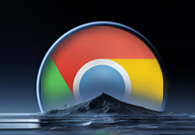理解硬件加速
硬件加速是指利用计算机上的硬件(如GPU、CPU等)来加速图形和视频的处理,从而减轻软件的负担,提高运行效率。在Chrome浏览器中,硬件加速可以显著提升页面加载速度、视频播放流畅度以及整体的响应速度。
检查是否已开启硬件加速
1. 打开Chrome浏览器:首先,确保你已经安装了最新版本的Chrome浏览器,并打开它。
2. 访问设置:在浏览器的右上角,点击三个垂直排列的点(即“更多”菜单),然后选择“设置”选项。
3. 查看高级设置:在设置页面中,滚动到底部,点击“高级”按钮以展开更多设置选项。
4. 检查系统设置:在“高级”设置下,找到“系统”部分,这里会显示当前浏览器是否正在使用硬件加速。如果“使用硬件加速模式(如果可用)”选项已被勾选,则表示硬件加速已开启。
开启或调整硬件加速
如果你发现硬件加速未开启,或者想要根据需要进行调整,可以按照以下步骤操作:
1. 返回系统设置:再次进入“设置” > “高级” > “系统”。
2. 启用或禁用硬件加速:在“系统”部分,找到“使用硬件加速模式(如果可用)”选项。如果希望开启硬件加速,请确保该选项被勾选;如果遇到兼容性问题或想要关闭硬件加速,可以取消勾选此选项。
3. 重启浏览器:更改设置后,通常需要重启Chrome浏览器才能使更改生效。
注意事项
- 兼容性问题:虽然硬件加速能大幅提升性能,但在某些情况下可能会与特定的网站或插件产生兼容性问题。如果遇到页面显示异常、崩溃等问题,可以尝试暂时关闭硬件加速来解决。
- 硬件要求:确保你的计算机硬件支持硬件加速功能,特别是显卡驱动需要是最新版本,以确保最佳性能。
- 定期更新:保持Chrome浏览器及其插件为最新版本,不仅可以获得最新的功能和安全更新,还能确保硬件加速功能的稳定运行。
通过以上步骤,你可以轻松地在Chrome浏览器中开启或调整硬件加速设置,享受更加流畅和高效的浏览体验。记得根据自己的实际需求和计算机配置灵活调整设置,以达到最佳的使用效果。